华硕游戏本怎么u盘启动装系统,华硕游戏本如何u盘启动装系统
发布时间:2023-06-29 12:24:24
如果你曾经试图研究电脑的内部运作,那么你一定会发现电脑的复杂性超乎你的想象。在这个复杂的系统中,驱动程序扮演着至关重要的角色。它们像是一个翻译员,负责将我们的命令翻译成硬件设备能理解的语言。对此,在重装系统之前,我们可以备份驱动,在安装好了之后就可以直接安装驱动了。下面,我们主要是跟大家分享下华硕游戏本如何u盘启动装系统,大家知道怎么操作吗?
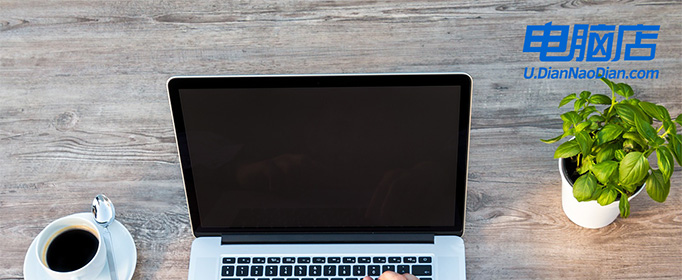
华硕游戏本怎么u盘启动装系统
一、制作u盘启动盘
1、打开百度,搜索【电脑店】,认准官网点击进入。切换到【下载中心】,点击【立即下载】,下载电脑店制作工具。
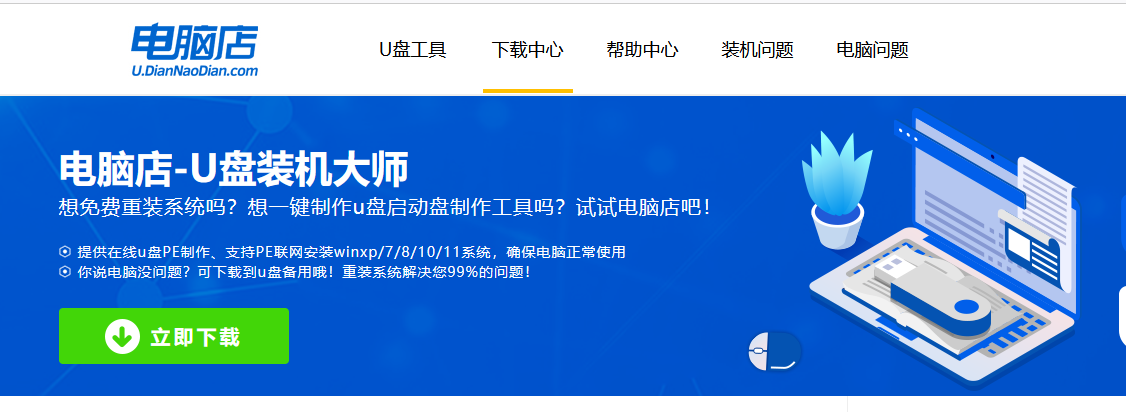
2、制作工具下载完成后,解压并打开电脑店的程序。
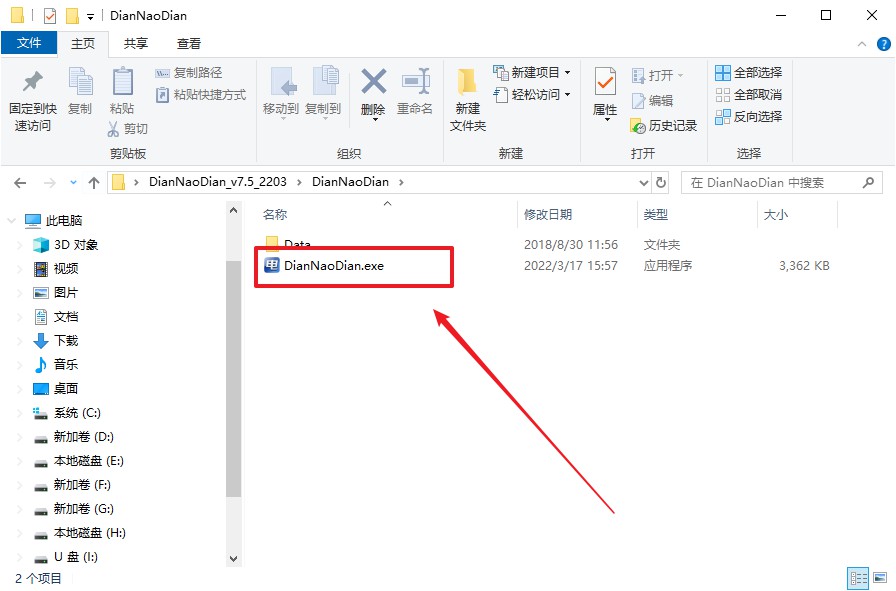
3、插入一个8G以上的U盘,如没有特殊的要求,则默认模式与格式,点击【全新制作】。
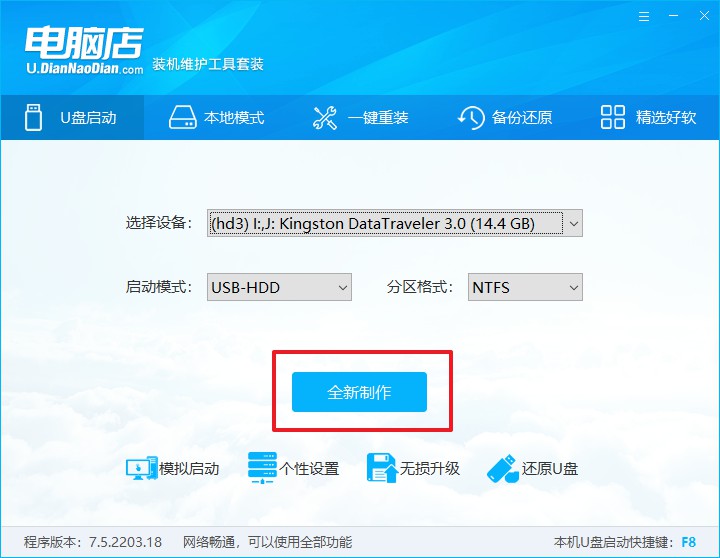
4、等待制作,制作成功后会有弹框提示,你可以根据自己的需要点击查看教程。
二、设置u盘启动
1、百度搜索【电脑店】,进入官网首页后可输入电脑类型和品牌,查询u盘启动快捷键。
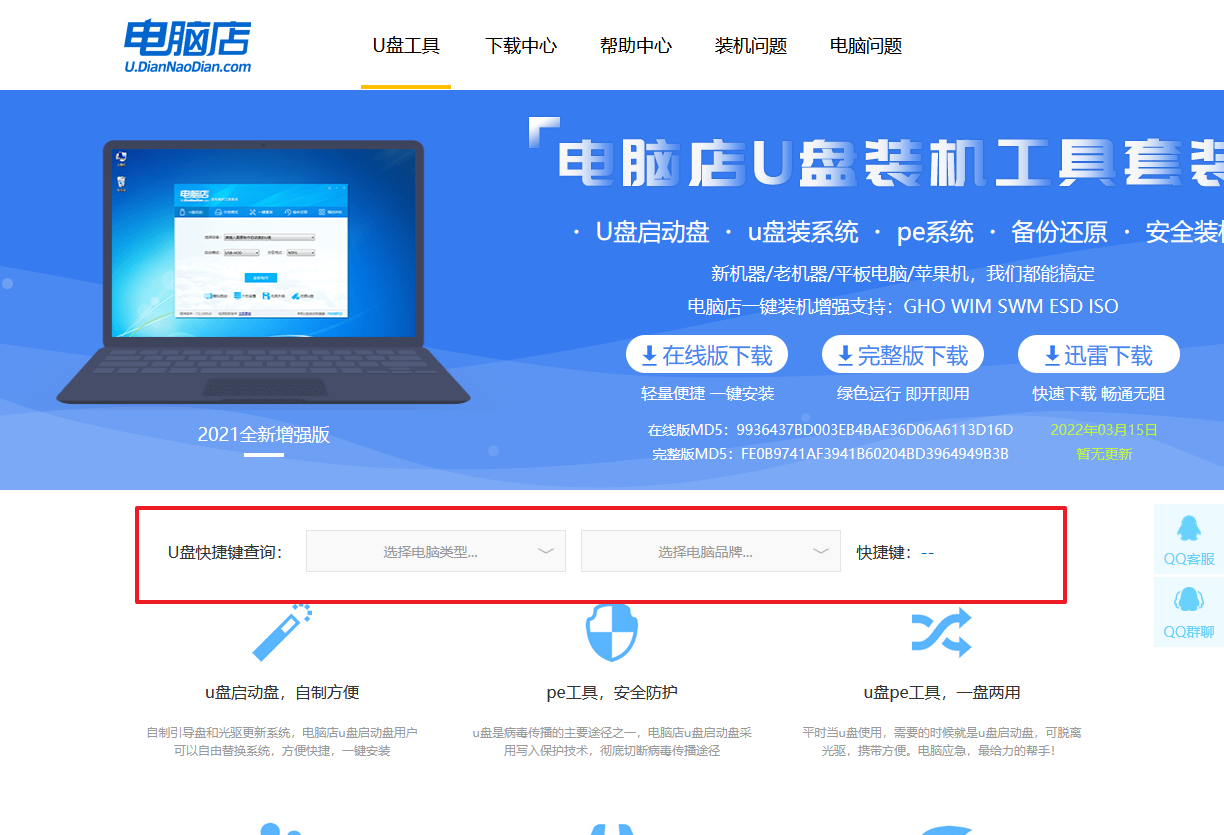
2、u盘启动盘连接电脑,重启出现开机画面,按u盘启动快捷键进入BIOS设置界面。
3、按键盘加减号,将u盘移动到第一位,按下F10保存并退出。
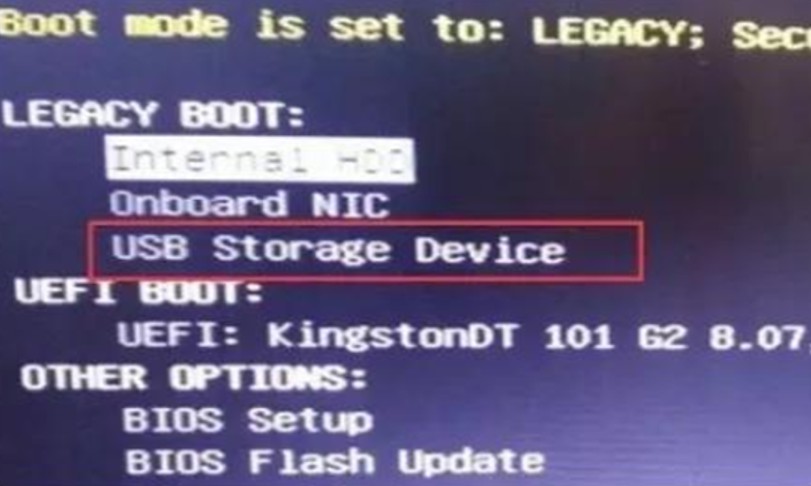
4、电脑重启后,就会进入电脑店的PE系统,在此之前我们需要选择第一项即可进入。
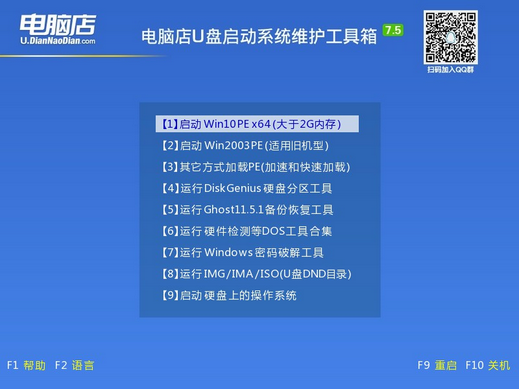
三、u盘启动盘
1、设置u盘启动后即可进入电脑店winpe,打开【电脑店一键装机】,如下图所示:
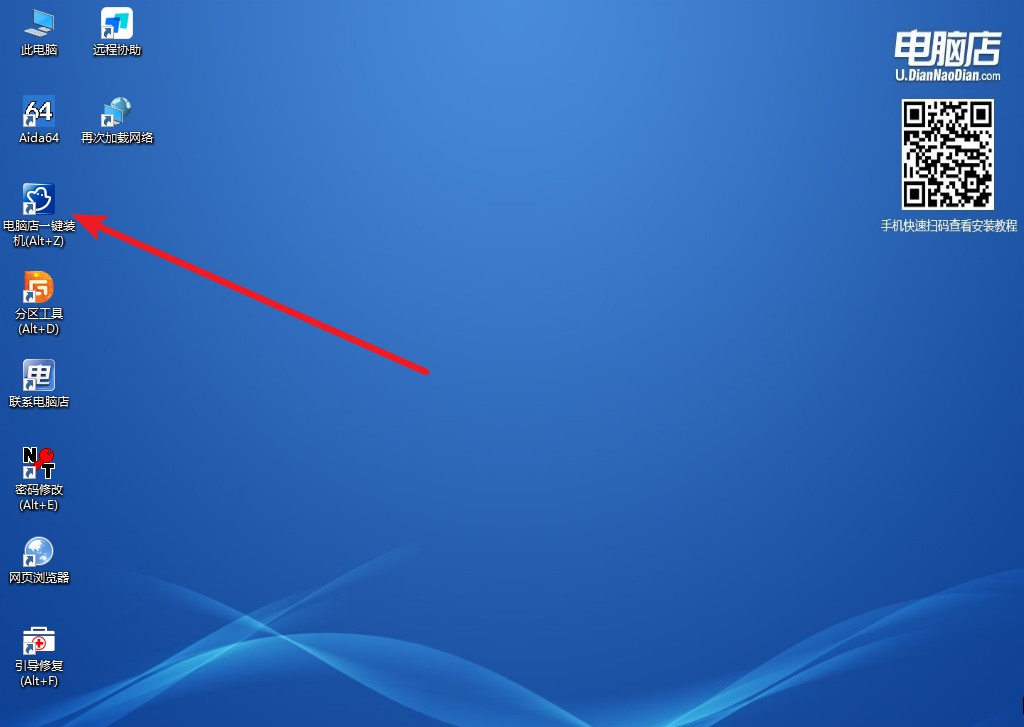
2、在界面中,根据提示完成重装前的设置,点击【执行】。
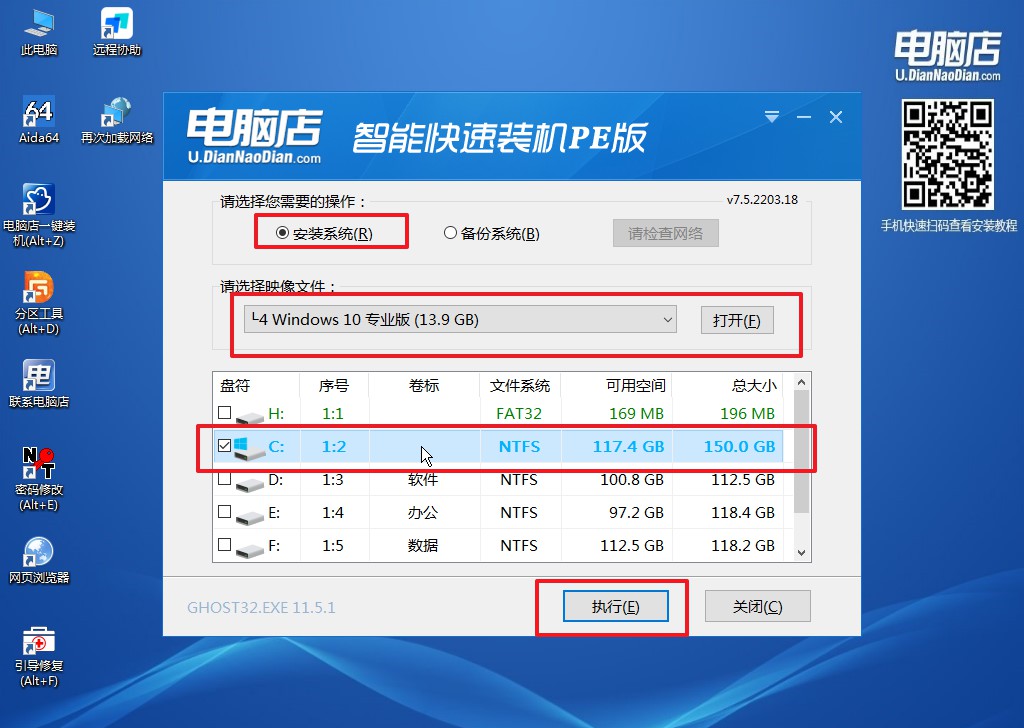
3、跟着提示操作,最后勾选【完成后重启】,等待安装重启。
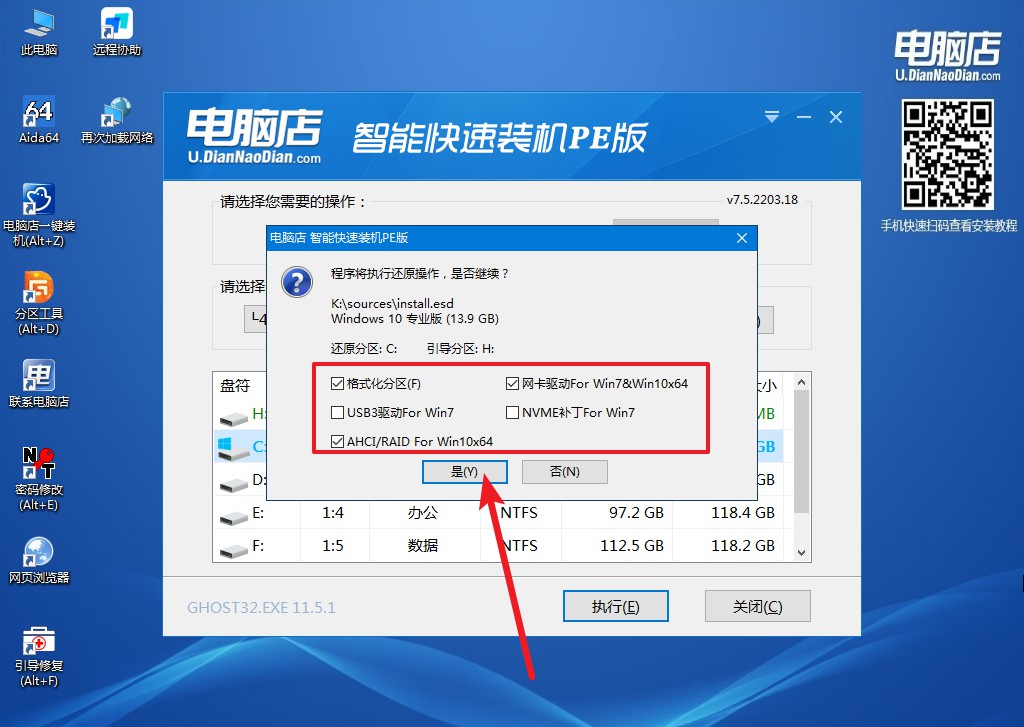
4、安装完成后即可进入win10系统!
华硕游戏本怎么u盘启动装系统的教程就跟大家分享到这里了。总的来说,无论你是一个电脑新手,还是一个有经验的用户,了解如何正确安装驱动程序都是非常必要的。因为只有这样,我们才能确保电脑在重装系统后能正常工作,硬件设备能正常使用。然而,同时我们也要意识到,电脑的驱动程序并非一劳永逸,随着时间的推移,硬件厂商可能会推出新的驱动程序,以修复旧的错误,提供新的功能,或者提升硬件的性能。
